この記事では、PowerPointで元に戻す(戻る)ボタンが消えた・表示されない場合の対処法を解説します。
PowerPointでスライド作成中に、突然左上の「元に戻す」ボタンが消えてしまい焦ったことはありませんか?クイックアクセスツールバーから元に戻すボタンが消えると、マウス操作で誤った編集を取り消せなくなり困りますよね。
PowerPointの元に戻すボタンが表示されない・消える原因は主に2つあります。1つ目は「クイックアクセスツールバー自体が非表示になっている」こと、2つ目は「クイックアクセスツールバーから元に戻すボタンが削除されている」ことです。
この記事では、元に戻すボタンを再表示する方法と、それでも表示されない場合の追加の対処法を画像付きで詳しく解説します。
目次
PowerPointのクイックアクセスツールバーを表示する
PowerPointの画面左上から「元に戻す」ボタンが消えてしまう最も一般的な原因は、クイックアクセスツールバー自体が非表示になっていることです。
「クイックアクセスツールバー」とはWordやExcel、PowerPointの画面左上にある小さなツールバーで、よく使う機能のボタンが並んでいます。
PowerPointのクイックアクセスツールバーを表示する手順は以下の通りです。
- PowerPointのリボン右端にある「∨」をクリック
- 「クイックアクセスツールバーを表示する(S)」を選択
それでは、実際の画面を見ながら詳しい手順を確認していきましょう。
STEP
「クイックアクセスツールバーを表示する(S)」を選択
「∨」をクリックするとメニューが展開されます。その中にある「クイックアクセスツールバーを表示する(S)」を選択してください。
 「クイックアクセスツールバーを表示する(S)」を選択
「クイックアクセスツールバーを表示する(S)」を選択
STEP
「元に戻す(戻る)ボタン」が表示されたことを確認する
「クイックアクセスツールバーを表示する(S)」を選択すると、PowerPointの画面左上に「クイックアクセスツールバー」が再表示され、「元に戻す(戻る)ボタン」も表示されます。
「クイックアクセスツールバー」自体は表示されても「元に戻す(戻る)ボタン」が表示されない場合は、次の「PowerPointの元に戻すボタンをクイックアクセスツールバーに追加する」に進んでください。
 「元に戻す(戻る)ボタン」が表示されたことを確認する
「元に戻す(戻る)ボタン」が表示されたことを確認する
PowerPointの元に戻すボタンをクイックアクセスツールバーに追加する
クイックアクセスツールバーは表示されているのに「元に戻す」ボタンが表示されない場合は、ツールバーから「元に戻す」ボタンが削除されている可能性があります。
この場合、クイックアクセスツールバーのカスタマイズ機能を使って、元に戻すボタンを手動で追加します。手順は以下の通りです。
- クイックアクセスツールバーの展開記号をクリック
- 「クイックアクセスツールバーのユーザー設定」メニューから「元に戻す」を選択
それでは、実際の画面を見ながら詳しい手順を確認していきましょう。
STEP
クイックアクセスツールバーの下向き矢印をクリック
クイックアクセスツールバーの下向き矢印(「クイック アクセス ツールバーのユーザー設定」)をクリックしてください。
PowerPointの画面左上にクイックアクセスツールバーが表示されていない場合は「PowerPointのクイックアクセスツールバーを表示する」に戻って表示させてください。
 クイックアクセスツールバーにある展開記号をクリック
クイックアクセスツールバーにある展開記号をクリック
STEP
「クイックアクセスツールバーのユーザー設定」から「元に戻す」をクリック
下向き矢印をクリックすると下に向かってメニューが展開されます。
その中にある「元に戻す」をクリックしてください。
 「クイックアクセスツールバーのユーザー設定」から「元に戻す」をクリック
「クイックアクセスツールバーのユーザー設定」から「元に戻す」をクリック
STEP
「元に戻す(戻る)ボタン」が表示されたことを確認する
「元に戻す」をクリックすると、クイックアクセスツールバーの中に「元に戻す(戻る)ボタン」が表示されます。
PowerPointの初期設定ではクイックアクセスツールバーの中に「自動保存」「上書き保存」「元に戻す」「やり直す」「先頭から開始」が表示されています。
 「元に戻す(戻る)ボタン」が表示されたことを確認する
「元に戻す(戻る)ボタン」が表示されたことを確認する
PowerPointの元に戻すボタンが消えた・表示されない場合の追加対処法
クイックアクセスツールバーを表示させ、元に戻すボタンを追加しても、それでも「戻る」ボタンが表示されない場合があります。このような場合は、以下の対処法を順番に試してください。
まずはCtrl+Zで一時的に元に戻す操作ができるか確認してください。それでも解決しない場合は、PowerPointの再起動、アップデート、最終的にはOfficeの修復インストールを順番に試してください。
Ctrl+Zで元に戻す方法 - PowerPointで元に戻すボタンが消えた時の代替手段
元に戻すボタンが表示されない場合でも、キーボードショートカットCtrl+Zを使えば元に戻す操作を実行できます。この方法は、ボタンが消えていても機能そのものは動作しているため、代替手段として有効です。
Ctrl+Zの使い方は以下の通りです。
- 元に戻したい操作を行った直後に
Ctrlキーを押しながらZキーを押す
- 複数回元に戻したい場合は、
Ctrl+Zを繰り返し押す
Ctrl+Zは、PowerPointの操作履歴を1つずつ遡って元に戻すショートカットキーです。既定では最大20回まで操作を遡れます。
元に戻す操作を取り消したい場合は、Ctrl+Yで「やり直し」を実行できます。
ただし、Ctrl+Zはあくまで一時的な代替手段です。根本的な解決のためには、元に戻すボタンを表示させる必要があります。以下の対処法を順番に試してください。
PowerPointまたはパソコンを再起動する
Ctrl+Zを使っても元に戻す操作ができない場合、PowerPointを一度完全に終了して再起動してみてください。一時的な不具合が原因で元に戻すボタンが表示されなくなっている場合は、再起動することで問題が解決することがあります。
タスクマネージャーからPowerPointを終了する手順は以下の通りです。
- 作業中のスライドを保存する
Ctrl+Shift+Escキーでタスクマネージャーを開く- 「Microsoft PowerPoint」を選択する
- 「タスクの終了」ボタンをクリックする
- もう一度PowerPointを起動する
タスクマネージャーの使い方は「タスクマネージャーを起動する方法」、アプリの強制終了については「アプリを強制終了する方法」をご参照ください。
PowerPointだけでなく、パソコン自体を再起動することで問題が解決する場合もあります。特に長時間パソコンを起動し続けている場合は、パソコンの再起動を試してみてください。
再起動しても元に戻すボタンが表示されない場合は、次の対処法を試してください。
PowerPoint(Officeソフト)を最新の状態にアップデートする
PowerPointを再起動しても元に戻すボタンが表示されない場合は、Officeプログラム自体に不具合が発生している可能性があります。最新バージョンにアップデートすることで、既知のバグや動作不良が修正される場合があります。
Officeをアップデートする手順は以下の通りです。
- PowerPointを起動する
- 「ファイル」タブをクリック
- 「アカウント」をクリック
- 「更新オプション」→「今すぐ更新」をクリック
Officeのアップデートを実行すると、Word、Excel、PowerPointなどOfficeアプリケーション全体が最新バージョンに更新されます。詳しい手順は「【Windows11】Office(Word・Excel・PowerPoint)をアップデートする方法」で画像付きで解説しています。
アップデートが完了したら、PowerPointを再起動して元に戻すボタンが表示されるか確認してください。
アップデート中はOfficeアプリケーションを使用できません。作業中のスライドは必ず保存してからアップデートを実行してください。
Officeを修復インストールする
再起動やアップデートを試しても元に戻すボタンが表示されない場合は、Office自体に問題がある可能性があります。この場合、Officeの修復インストールを試してください。
修復インストールは、Officeのファイルを修復して正常な状態に戻す機能です。元に戻すボタンが表示されない問題だけでなく、PowerPoint全体の動作が不安定な場合にも有効です。
修復インストールの手順は以下の通りです。
Windowsキー+IキーでWindowsの設定アプリを開く- 「アプリ」→「インストールされているアプリ」をクリック
- 「Microsoft 365」または「Microsoft Office」の右側にある「…」をクリック
- 「変更」をクリック
- 「クイック修復」を選択して「修復」をクリック
Officeの修復インストールの詳しい手順については「【Windows11】Officeを修復インストールする方法」で画像付きで解説しています。
クイック修復で解決しない場合は、「オンライン修復」を選択してください。オンライン修復はより徹底的な修復を行いますが、インターネット接続が必要で、完了まで30分程度かかる場合があります。
修復インストールを実行する前に、作業中のファイルは必ず保存してください。また、オンライン修復中はOfficeアプリケーションを使用できません。
修復が完了したらPowerPointを起動し、元に戻すボタンが表示されるか確認してください。
PowerPointの元に戻すボタンに関するよくある質問と答え
最後に、PowerPointの元に戻すボタンに関するよくある質問と答えをまとめました。
- PowerPointの元に戻すボタンが消えた原因は何ですか?
-
元に戻すボタンが消える原因は主に2つあります。1つ目は「クイックアクセスツールバー自体が非表示になっている」、2つ目は「クイックアクセスツールバーから元に戻すボタンが削除されている」です。まずはクイックアクセスツールバーが表示されているか確認し、表示されていない場合は本記事の手順で再表示してください。
- PowerPointのクイックアクセスツールバーはどこにありますか?
-
クイックアクセスツールバーはPowerPointの画面左上にある小さなツールバーです。通常は「上書き保存」「元に戻す」「やり直す」「先頭から開始」などのボタンが並んでいます。クイックアクセスツールバーが表示されていない場合は、リボン右端の「∨」ボタンから表示できます。
- クイックアクセスツールバーを表示するにはどうすればいいですか?
-
PowerPointのリボン右端にある「∨」ボタンをクリックし、メニューから「クイックアクセスツールバーを表示する(S)」を選択してください。これでPowerPointの画面左上にクイックアクセスツールバーが表示されます。
- クイックアクセスツールバーは表示されているのに、元に戻すボタンだけが表示されません。どうすればいいですか?
-
クイックアクセスツールバーの下向き矢印をクリックし、メニューから「元に戻す」を選択してください。これでクイックアクセスツールバーに元に戻すボタンが追加されます。元に戻すボタンが誤って削除されている場合、この方法で復元できます。
- 元に戻すボタンが表示されなくても、元に戻す操作はできますか?
-
はい、できます。キーボードショートカットCtrl+Zを押すことで、ボタンが表示されていなくても元に戻す操作を実行できます。Ctrl+Zを繰り返し押すことで、複数回の操作を遡って元に戻すことが可能です。
- PowerPointでCtrl+Zで元に戻せる回数に制限はありますか?
-
はい、あります。PowerPointでは既定で最大20回まで操作を遡って元に戻すことができます。Wordの100回と比べると少ないため、重要なスライド編集を行う前にはファイルを保存しておくことをおすすめします。
- PowerPointで元に戻せる回数を増やすことはできますか?
-
はい、PowerPointのオプション設定で変更できます。「ファイル」→「オプション」→「詳細設定」の「編集オプション」で「元に戻す操作の最大回数」を変更できます。最大150回まで増やせますが、値を大きくするとメモリ使用量が増えるため、パソコンの性能に応じて調整してください。
- クイックアクセスツールバーとリボンの違いは何ですか?
-
クイックアクセスツールバーはPowerPointの画面左上にある小さなツールバーで、よく使う機能を素早く実行できます。一方、リボンは画面上部にある大きなメニューバーで、「ホーム」「挿入」「デザイン」などのタブで機能が整理されています。クイックアクセスツールバーは自分でカスタマイズできます。
- 元に戻すボタンを誤って削除してしまいました。復元する方法はありますか?
-
はい、復元できます。クイックアクセスツールバーの展開記号をクリックし、メニューから「元に戻す」を選択してください。これで削除された元に戻すボタンが再びクイックアクセスツールバーに表示されます。
- PowerPointを再起動しても元に戻すボタンが表示されません。どうすればいいですか?
-
PowerPointを再起動しても解決しない場合、Officeのアップデートを試してください。PowerPointで「ファイル」→「アカウント」→「更新オプション」→「今すぐ更新」の順にクリックし、Officeを最新バージョンに更新してください。詳しくは「Officeをアップデートする方法」をご参照ください。
- タスクマネージャーからPowerPointを終了する方法を教えてください。
-
Ctrl+Shift+Escキーでタスクマネージャーを開き、「Microsoft PowerPoint」を選択して「タスクの終了」ボタンをクリックしてください。これでPowerPointを完全に終了できます。詳しくは「タスクマネージャーを起動する方法」や「アプリを強制終了する方法」をご参照ください。
- Officeの修復インストールとは何ですか?
-
Officeの修復インストールは、Officeのファイルを修復して正常な状態に戻す機能です。元に戻すボタンが表示されない問題だけでなく、PowerPoint全体の動作が不安定な場合にも有効です。「クイック修復」と「オンライン修復」の2種類があり、まずはクイック修復を試すことをおすすめします。詳しくは「Officeを修復インストールする方法」をご参照ください。
- クイック修復とオンライン修復の違いは何ですか?
-
クイック修復は短時間で完了する簡易的な修復で、インターネット接続は不要です。一方、オンライン修復はより徹底的な修復を行いますが、インターネット接続が必要で、完了まで30分程度かかる場合があります。まずはクイック修復を試し、それでも解決しない場合にオンライン修復を実行してください。
- PowerPointのバージョンによって元に戻すボタンの位置は違いますか?
-
いいえ、基本的には同じです。PowerPoint 2016、PowerPoint 2019、PowerPoint 2021、PowerPoint for Microsoft 365のいずれのバージョンでも、元に戻すボタンはクイックアクセスツールバー(画面左上)に配置されています。
- Web版のPowerPointでも元に戻すボタンは同じ場所にありますか?
-
いいえ、Web版のPowerPoint(Microsoft PowerPoint for the Web)にはクイックアクセスツールバーはありません。元に戻すボタンはホームタブの左端に表示されます。Ctrl+Zのショートカットキーは共通で使用できます。
- 元に戻すボタンの代わりに、リボンから元に戻す操作はできますか?
-
いいえ、PowerPointのリボンには元に戻す機能のボタンは配置されていません。元に戻す操作はクイックアクセスツールバーのボタンか、Ctrl+Zのショートカットキーで実行します。
- クイックアクセスツールバーに他のボタンを追加することはできますか?
-
はい、できます。クイックアクセスツールバーの展開記号をクリックし、メニューから追加したい機能を選択してください。PowerPointでは「新しいスライド」「スライドショーの実行」などもよく追加されます。「その他のコマンド」を選択すると、さらに多くの機能から選択できます。
- スライドショー実行中に元に戻す操作はできますか?
-
いいえ、できません。スライドショー実行中は編集モードではないため、元に戻す操作は実行できません。スライドショーを終了(Escキー)してから、通常の編集モードでCtrl+Zを使用してください。
- クイックアクセスツールバーを初期設定に戻す方法はありますか?
-
はい、あります。クイックアクセスツールバーの展開記号をクリックし、「その他のコマンド」を選択してください。表示されるダイアログで「リセット」ボタンをクリックし「クイックアクセスツールバーのみをリセット」をクリックすると、クイックアクセスツールバーを初期設定に戻せます。これにより、元に戻すボタンも含めてデフォルトのボタン配置に戻ります。
最後までご覧いただき、ありがとうございました。
記事の内容は独自検証に基づくものであり、MicrosoftやAdobeなど各ベンダーの公式見解ではありません。
環境によって結果が異なる場合がありますので、参考のうえご利用ください。
誤りのご指摘・追記のご要望・記事のご感想は、記事のコメント欄またはこちらのお問い合わせフォームからお寄せください。個人の方向けには、トラブルの切り分けや設定アドバイスも実施します。
※Microsoft、Windows、Adobe、Acrobat、Creative Cloud、Google Chromeほか記載の製品名・サービス名は各社の商標または登録商標です。
公式情報・関連資料と検証環境
公式情報・関連資料
実行環境詳細と検証日
- OS:Windows 11 Home 25H2(64bit)
※本記事の手順は Windows11 Home / Pro / Enterpriseで共通です(ポリシーで制限された環境を除く)。
- ハードウェア:Intel(R) Core(TM) Ultra 7 155H (1.40 GHz) / 32GB RAM
- PowerPoint:PowerPoint for Microsoft 365 MSO (バージョン 2510 ビルド 16.0.19328.20190) 64 ビット
- 最終検証日:2025年11月28日
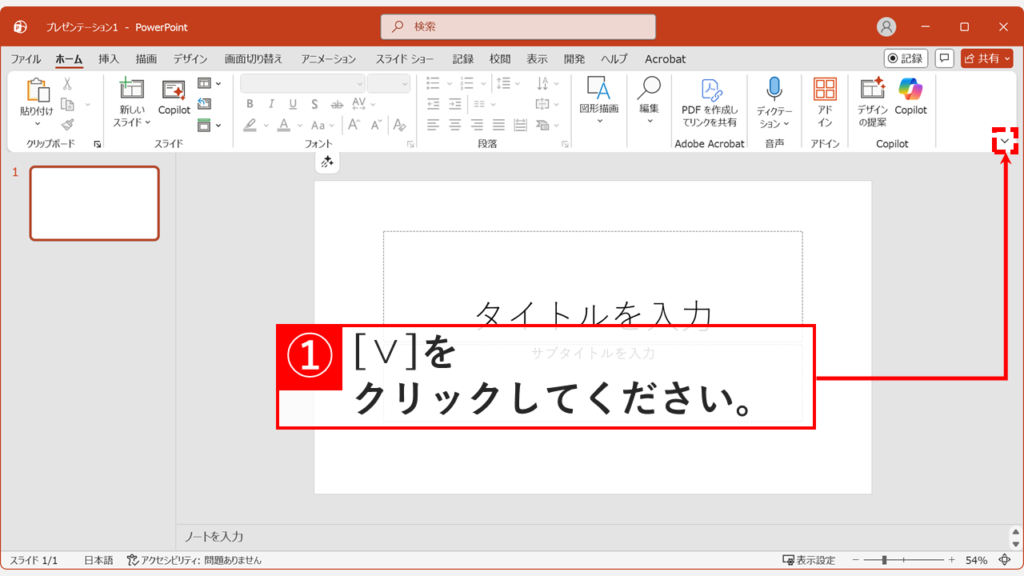
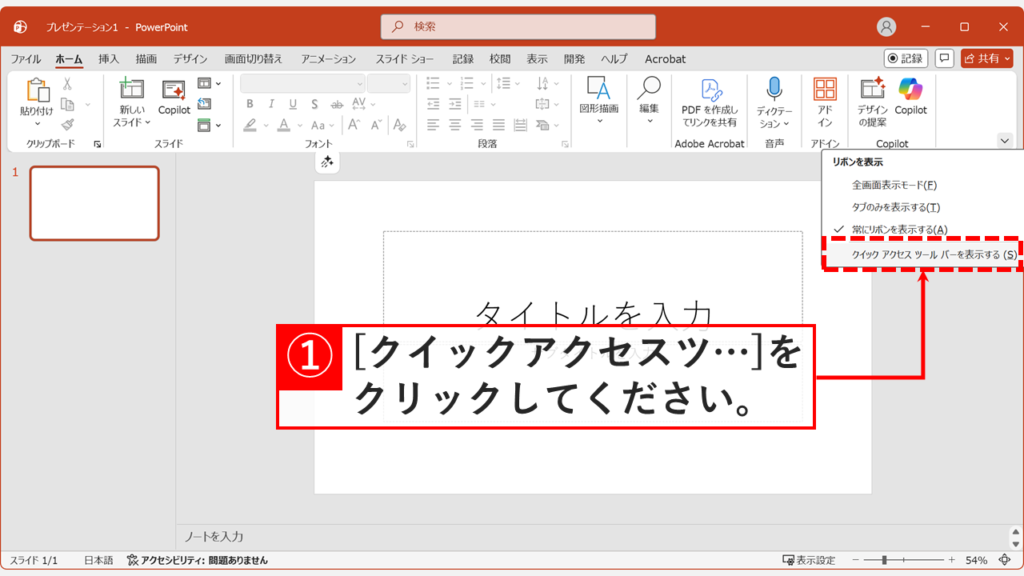
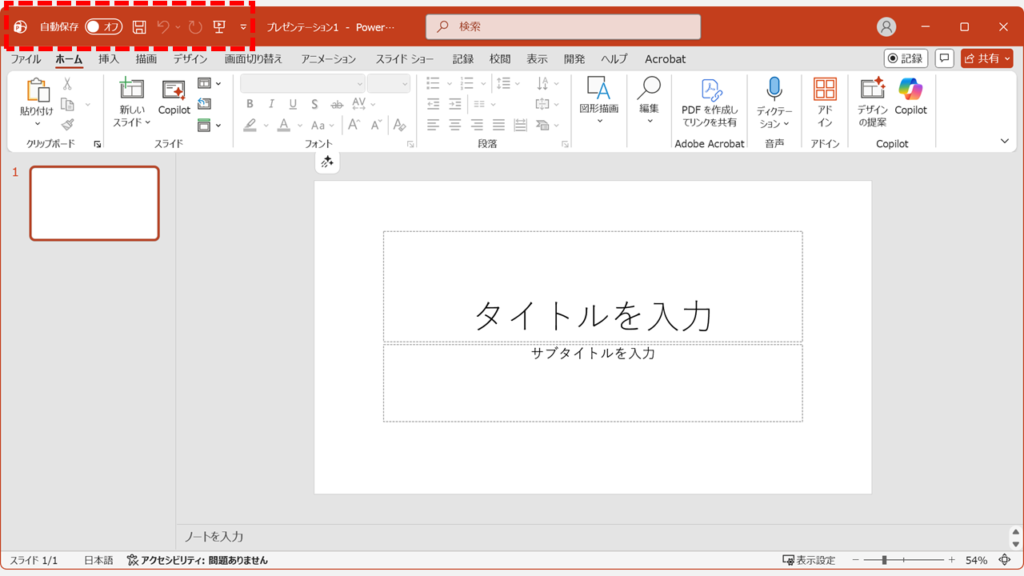
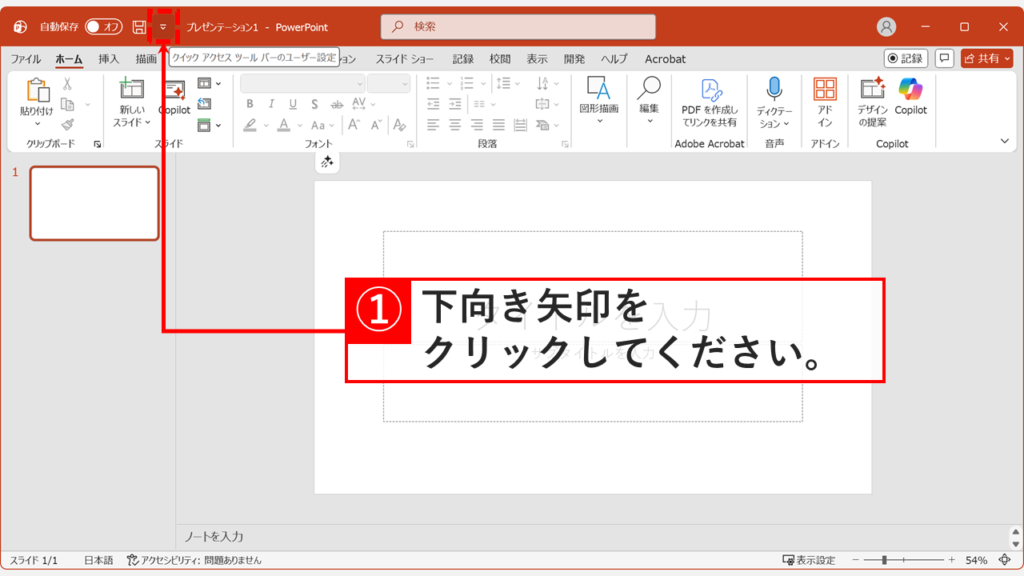
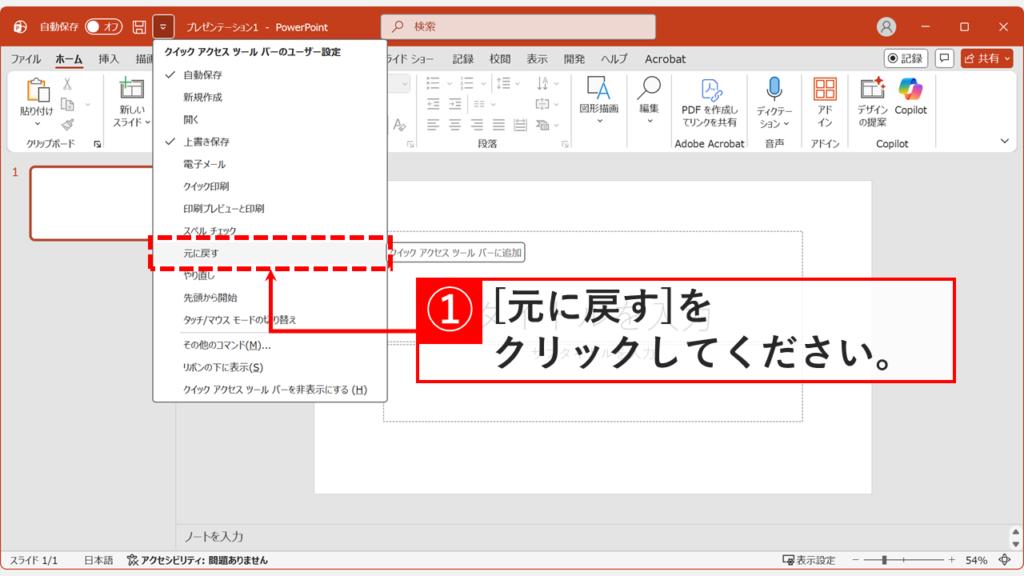
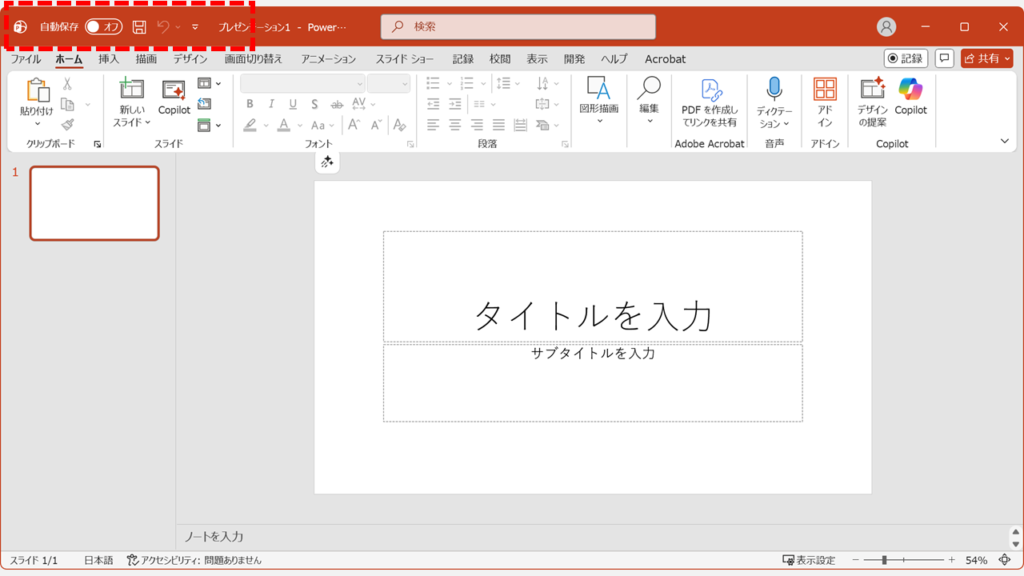

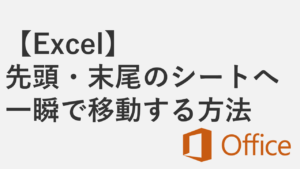
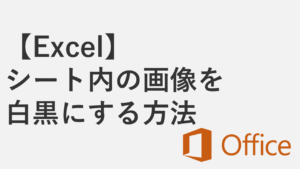

を小さくする方法-300x169.png)
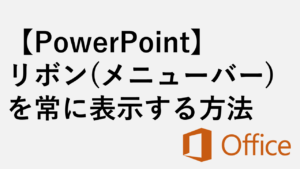
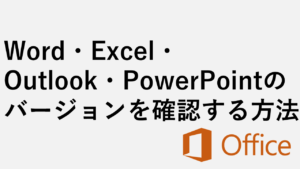

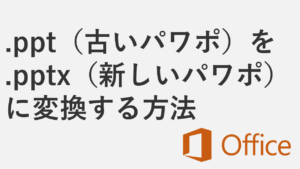
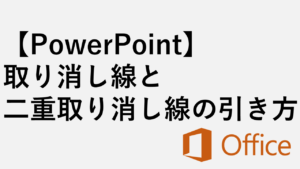
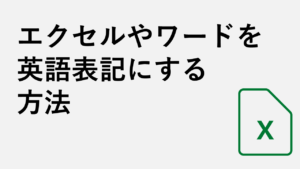

コメント